大学生活において、学習環境のデジタル化が進んだ今、
iPadとパソコンの2台持ちはもはや特別なことではありません。
しかし、2台持ちにどのようなメリットがあるのか、
またどんな学生にどちらのデバイスが向いているのか迷う方も多いはずです。
この記事では、大学生におけるiPadとPCの最適な活用法を見ていきながら、
自分の学習スタイルに合った選び方や活用法を紹介していきます。
大学生のためのiPadとPCの最適活用法

2台持ちのメリットとデメリット
iPadとPCの2台を持つことで、
それぞれの端末の長所を組み合わせた柔軟な学習スタイルが可能になります。
iPadは手軽に持ち運べて、
手書きメモやPDFへの注釈、スキマ時間の情報収集などに最適です。
一方、PCは複数ウィンドウでの作業や高度なアプリケーションを活用した資料作成など、
本格的な作業に向いています。
これにより、通学中はiPad、自宅ではPCといった使い分けが自然に実現できます。
ただし、2台を常に管理する必要があるため、
定期的なアップデートやデータ同期が求められます。
さらに、それぞれの機種を購入・維持するための初期費用やアクセサリ類への出費も無視できません。
重さや荷物のかさばりにも注意が必要で、持ち運びの工夫や用途の明確化が鍵となります。
理系と文系での使い方の違い
文系では文章作成や資料閲覧に、理系では数式入力やプログラミング作業など、
用途に応じた使い分けが有効です。
文系学生はレポート作成や資料の精読にiPadを使い、
最終的な編集作業や文献整理はPCで行うという流れが定着しています。
理系学生は、数式の手書き入力や図解の作成をiPadで、
データ解析やコードの実行といった処理負荷の高い作業をPCで行うことが多く、
両者の特性を活かした学習が進められています。
どちらの学部でも2台を状況に応じて使い分けることで、
作業のスムーズさと効率を両立させることができます。
授業でのノート代わりとしての活用方法
iPadをノート代わりに使えば、手書きとタイピングの両立が可能です。
特にApple Pencilを使うことで、板書の写し取りや図の挿入など、
自由度の高いノート作成が実現できます。
さらに、ノートアプリを活用すれば、複数の教科ごとにデジタルノートを整理でき、
後からの検索や編集も容易です。
授業中には録音アプリを併用することで、聞き逃した部分を後から再確認でき、
復習効率が格段に上がります。
また、スライドや教材をPDFで読み込み、そこに直接メモを加えることで、
自分だけの学習資料を作ることも可能です。
効率的な学習環境の整え方
自宅ではPC、学外ではiPadというように、
環境ごとに最適な端末を使い分けることで集中しやすい空間を作れます。
PCは大画面と安定した操作性があるため、長時間の作業や複数タスクを処理する際に向いており、
自宅では腰を据えた学習や資料作成がスムーズに進みます。
一方、iPadは軽量で取り回しがよく、外出先や移動中でも資料の確認や手書きメモが可能です。
Wi-Fi環境が整っている場所であれば、
クラウドを活用して常に最新データを共有できるのも大きな利点です。
使用場所に応じて機器を切り替えることで、
集中力と作業効率の両方を高められる学習環境を構築できます。
iPadのメリットと必要性

タブレットとしての使い方
iPadはウェブ閲覧や動画視聴、電子書籍の閲覧など、
日常的な情報収集やエンタメ利用に最適です。
タッチ操作による直感的な操作感が魅力で、画面の明るさや解像度も高いため、
長時間の閲覧でも快適です。
また、ノート代わりに活用することもでき、講義スライドを見ながらのメモ取りや、
ブラウザでの資料検索との組み合わせが非常にスムーズに行えます。
Apple Pencil対応機種であれば、スケッチや図解も簡単に作成でき、
デザイン系の授業や手書き重視のスタイルにも柔軟に対応できます。
さらに、Split View機能やマルチタスクにも対応しており、
複数のアプリを並行して使用できる点もタブレットとしての利便性を高めています。
手書きメモの魅力とApple Pencilの活用
手書きの良さを残しつつ、デジタルならではの整理・検索機能が活用でき、
ノート管理が一層ラクになります。
GoodNotesやNotabilityなどのアプリを使えば、ページの並び替えやタグ付け、
PDF化による共有などもスムーズです。
Apple Pencilを用いることで、紙に近い書き心地が得られ、
記憶にも残りやすいといった利点があります。
特に数式や図表を多用する学部の学生には、自由なレイアウトでの記述が可能になるため、
高い相性を発揮します。
オンライン授業への対応と利便性
カメラやマイクを備えたiPadは、オンライン講義にもすぐ対応できます。
持ち運びしやすいため、どこでも視聴可能です。
自宅のデスクだけでなく、カフェや図書館など場所を選ばず講義に参加できる柔軟さがあります。
また、外付けキーボードを使えばタイピングも快適になり、
ZoomやGoogle Meetとの連携もスムーズに行えます。
録画された講義の視聴にも向いており、画質や音質も十分なため、
集中力を維持しやすい環境が整います。
パソコンの選び方とその性能

Windows vs Mac:どちらを選ぶべきか
一般的にはWindowsは汎用性が高く、さまざまなソフトウェアや周辺機器との互換性に優れているため、幅広い学部・学科での利用に対応しやすいです。
一方で、Macはデザイン性や直感的な操作感に優れており、
映像編集・音楽制作・グラフィック系の分野に携わる学生に人気があります。
さらに、MacはiPhoneやiPadとの連携もスムーズで、
Apple製品をすでに利用している人にとっては扱いやすさが大きな魅力です。
加えて、Macはウイルスのリスクが比較的少ないという安心感から選ばれることもあります。
ただし、大学や学部によっては特定のソフトや環境に対応したPCが必要な場合もあるため、
あらかじめ指定されているOSやモデルがあるかどうかを確認することが大切です。
大学生に推奨するノートPCモデル
軽量でバッテリー持ちが良く、Office系ソフトに対応したモデルが理想です。
持ち運びの負担を軽減するために、1.3kg以下のノートPCが好まれます。
また、CPUはCore i5以上、メモリは8GB以上、
SSD搭載モデルであれば起動や動作もスムーズです。
Microsoft OfficeやGoogle Workspaceとの互換性も確認しておくと安心です。
大学の推奨モデルリストがある場合は、
必要な性能や保証内容も考慮して参考にすると良いでしょう。
最適なスペック選びのポイント
メモリは最低でも8GB以上を推奨しますが、複数のアプリケーションを同時に動かす場合や、画像編集・プログラミングなどを行う学生には16GB以上のメモリも検討材料になります。
ストレージに関しては、SSD 256GB以上が望ましいとされていますが、写真・動画・PDFなど容量を多く消費するデータを扱う機会が多い学生は512GB以上あるとより安心です。
また、Web会議やオンライン授業を快適に行うためには、解像度が高くノイズの少ないカメラと、クリアな音声が伝わるマイクの品質にも注目したいところです。
ノートPCを購入する際は、これらの基本性能がバランスよく搭載されているかを見極めることが重要です。
長時間の授業でも疲れないバッテリー性能
授業や自習中に充電切れを避けるため、
10時間以上持続するバッテリー性能がある機種がおすすめです。
特に、連続使用が前提となる講義日や図書館での学習を想定すると、
途中で充電の必要がない機種は非常に頼もしい存在です。
加えて、省電力設計や高速充電機能の有無も確認しておくと、
外出先での利便性がさらに向上します。
バッテリー性能は、学習スタイルに直結する重要な要素といえるでしょう。
iPadとPCの持ち歩き方

両方持ち歩く際のコツとケースの選び方
衝撃吸収性の高いケースや、専用スリーブの利用で安全に持ち運べます。
特に、端末ごとに保護ケースの形状や素材を最適化することで、
落下や衝撃による損傷リスクを大幅に軽減できます。
また、インナーケースとバックパックを組み合わせることで、
緩衝材が二重になり、より高い保護性能が得られます。
リュックやトートバッグに入れる際は、重心が偏らないように配置し、
デバイスが擦れないよう他の荷物との間に仕切りを設けると安心です。
加えて、PCやiPad専用の収納ポケットが付いたバッグを選ぶと、
取り出しやすさと整理整頓が両立できます。
持ち運びに最適なデバイスの重さとサイズ
13インチ以下の軽量モデルを選ぶことで、通学時の負担を軽減できます。
重量は1.3kg以下が目安とされており、
リュックやショルダーバッグに入れても肩や腰への負担が少なく済みます。
iPadもminiやAirなど、用途に応じたサイズ選びが重要です。
授業中に机の上に置いて使用することを考えると、
スペースを圧迫しないサイズ感も大切なポイントです。
軽さと画面サイズのバランスを見極めながら選びましょう。
外出先での作業効率を高める工夫
BluetoothキーボードやモバイルWi-Fiを活用すれば、
iPadでもPCに近い操作性を確保できます。
さらに、スタンド付きケースや折りたたみ式のスタンドを使用することで、
快適な角度で作業でき、姿勢の負担も軽減されます。
また、モバイルバッテリーを常備しておけば、
長時間の作業でも電源切れの不安なく対応可能です。
外出先での集中力を保つためには、
ノイズキャンセリング機能付きイヤホンやヘッドホンの利用もおすすめです。
授業・レポート作成における活用法

エクセルとWordを使った資料作成の手法
PCで表計算や長文資料を作成し、iPadでチェックや修正する分担スタイルが便利です。
Excelでは関数やグラフを使ってデータを視覚化し、プレゼン資料としても活用できます。
Wordでは脚注や目次などの機能を使った構成整理が可能で、
レポートや論文作成においても非常に有効です。
iPad側では、これらの文書をタッチ操作で手軽に確認・添削できるため、
修正のスピードも向上します。
クラウド同期を使えば、PCとiPad間で常に最新の内容を共有できるため、
作業効率がさらに高まります。
PDF編集とデータ整備の重要性
PDF書類への手書きメモや注釈付けはiPadが得意分野です。
特にApple Pencilを使えば、紙のノートと同じ感覚で自然に書き込むことができ、
講義中の資料へのメモや、レポートの下書き時のアイデア整理に便利です。
また、注釈を色分けしたり、重要な箇所をマーキングすることで、
復習時の視認性も高まります。
データ管理については、iCloudやGoogle Driveなどのクラウドサービスを活用すれば、
複数の端末からファイルにアクセス可能となり、いつでも最新の状態を保つことができます。
ファイル名やフォルダ構成を整備することで、
学期ごとの資料整理や課題の提出にもスムーズに対応できる体制が整います。
論文作成をスムーズに進めるためのツール
文献管理アプリやアウトライン作成ツールなどをPCと併用することで、
論文構成の作業が効率的に進行します。
例えば、「Zotero」や「Mendeley」などのアプリを使えば、
参考文献の整理や引用リストの作成が自動化され、文献の取り違えや記述の手間が減ります。
また、「Scrivener」などのアウトライン作成ツールを使えば、
各章の構成や論点を視覚的に確認しながら、整った流れで文章を書き進めることができます。
さらに、DropboxやGoogle Driveといったクラウドストレージを活用すれば、
進行中の論文データを自動で保存・同期できるため、突然のトラブルへの備えにもつながります。
これらのツールを取り入れることで、論文執筆における作業の流れが整い、
精度の高い文章作成を目指しやすくなるでしょう。
学習を加速するアプリの紹介

効率的な時間管理のためのソフト
タイマーやポモドーロ法のアプリを活用することで、
集中と休憩のバランスを取りながら計画的に学習を進めやすくなります。
たとえば「Focus To-Do」や「Forest」などは、
視覚的な工夫により取り組み意欲を高める工夫がされています。
また、PCとiPadの両方で同期できるものを選ぶと、
自宅・外出先を問わず一貫したスケジュール管理が可能になります。
時間を意識しながら学ぶことで、学習効果を最大限に引き出す環境が整いやすくなります。
勉強効率を上げるためのアプリ選び
単語帳や問題演習アプリなど、自分の科目に合ったツールを活用しましょう。
たとえば英語学習には「Anki」や「mikan」、
数学にはステップごとの解説がついた問題集アプリが役立ちます。
タブレット向けアプリは操作性に優れているため、
スワイプやタップで直感的に扱える点も魅力です。
短時間でも学習できる設計のアプリが多く、スキマ時間の活用にも向いています。
メモ取りと情報整理のアプリの活用
NotionやGoodNotes、Evernoteなど、ジャンル別・テーマ別に整理できるアプリで、
情報の蓄積と活用がスムーズになります。
さらに、クラウド同期によって複数端末からのアクセスが可能になるため、
資料の確認や修正が必要なときにも迅速に対応できます。
図や表を交えた構成にすることで、見返す際にも理解が深まりやすくなります。
デバイス選択の際の注意点

中古PCや激安Officeソフトのリスクに注意
最近ではフリマアプリや通販サイトで、
格安の中古パソコンやMicrosoft Officeライセンスが出回っていますが、
これらには注意が必要です。
特にWindows 11に正式対応していないハードウェアに、
非正規の方法でアップグレードされたPCも流通しており、
将来的なOSアップデートが受けられない可能性があります。
また、正規品と謳っていても、異常に安価なOfficeライセンスキーを提供している販売サイトでは、個人情報の取り扱いに不安が残ります。
実際、知人がこうしたサイトでライセンスを購入した直後から、
海外の電話番号からの着信や不審なメールが急増したという話もあります。
価格の安さにはそれなりの背景があるため、安易に飛びつくのではなく、
信頼できる販売元かどうかをしっかりと確認することが重要です。
GBやストレージの必要性を考慮しよう
動画や資料の保存を見越して、余裕あるストレージ容量を選ぶのがポイントです。
特に、授業の録画データや参考資料、PDFファイルなどは意外と容量を圧迫するため、
最初から多めのストレージを確保しておくと後から困ることが少なくなります。
また、アプリやシステムアップデートによるストレージの消費も考慮に入れ、
将来的な拡張性も踏まえた選定が重要です。
容量に余裕があれば、学習だけでなく趣味の用途でも安心して使い続けることができます。
デバイスの対応ソフトと機能をチェック
使いたいソフトがどのOSに対応しているかは、
スムーズな学習環境構築に欠かせないポイントです。
例えば、大学で指定されたツールや資料閲覧のためのアプリがWindows専用だったり、
MacやiOSでしか使えないアプリがある場合、
それに対応できるかどうかで作業効率が大きく変わります。
また、Apple Pencilの対応可否やタッチ操作が可能かどうかも、
使用感に直結する重要な要素です。
自分が実際にどんなシーンで使うかを想像しながら、
必要な機能が過不足なく備わっているかを丁寧に確認しましょう。
選び方と使用例を見直す大切さ
購入前に実際の使用シーンを想像し、必要な機能や性能を優先して選びましょう。
たとえばレポート作成が中心なのか、
プログラミングや動画編集も必要なのかによって最適なスペックは異なります。
また、重視する点が価格なのか携帯性なのかによっても選択肢が変わるため、
一度紙に用途を書き出すなどして整理してから検討するのも効果的です。
まとめ
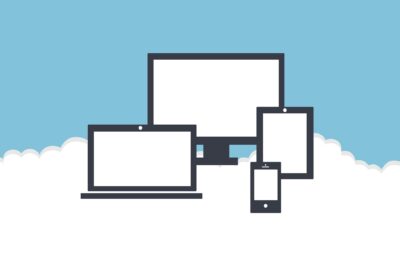
iPadとパソコンの2台持ちは、大学生活のあらゆるシーンで活躍する強力な組み合わせです。
iPadの携帯性と直感的な操作性、PCの高い処理能力や作業効率を使い分けることで、
授業やレポート作成、研究まで幅広く対応できます。
また、用途に応じたアプリやツールを併用することで、
学習の質や時間の使い方も大きく変わります。
自分の学部やライフスタイルに合わせたデバイス選びと、
その効果的な活用が、充実した学生生活を後押ししてくれるでしょう。


